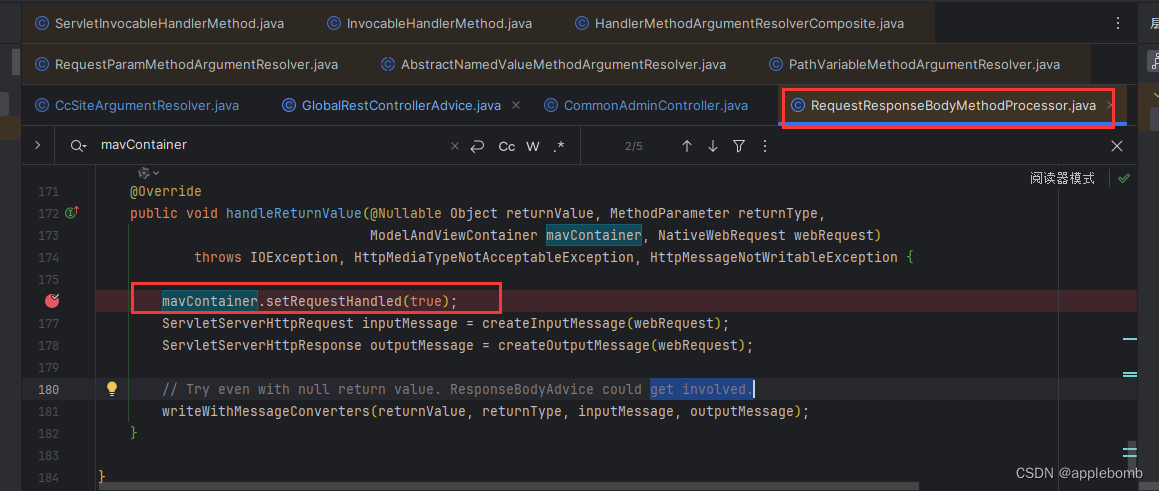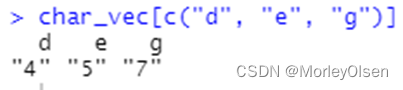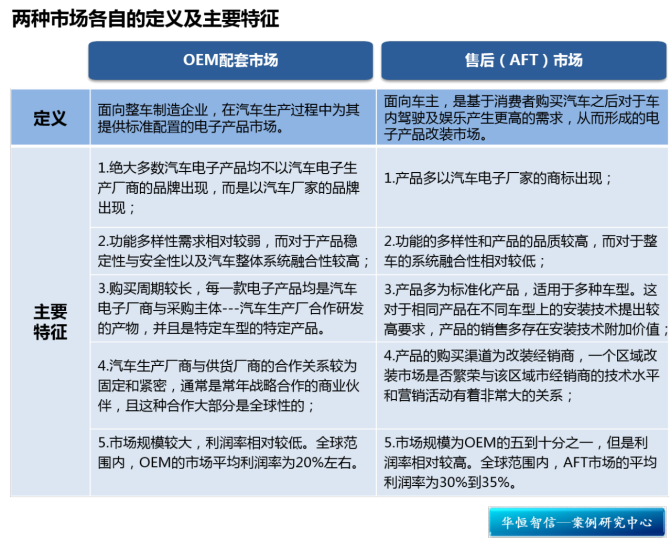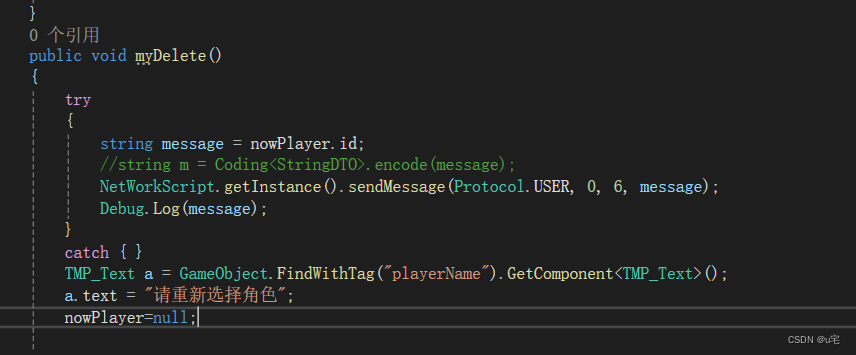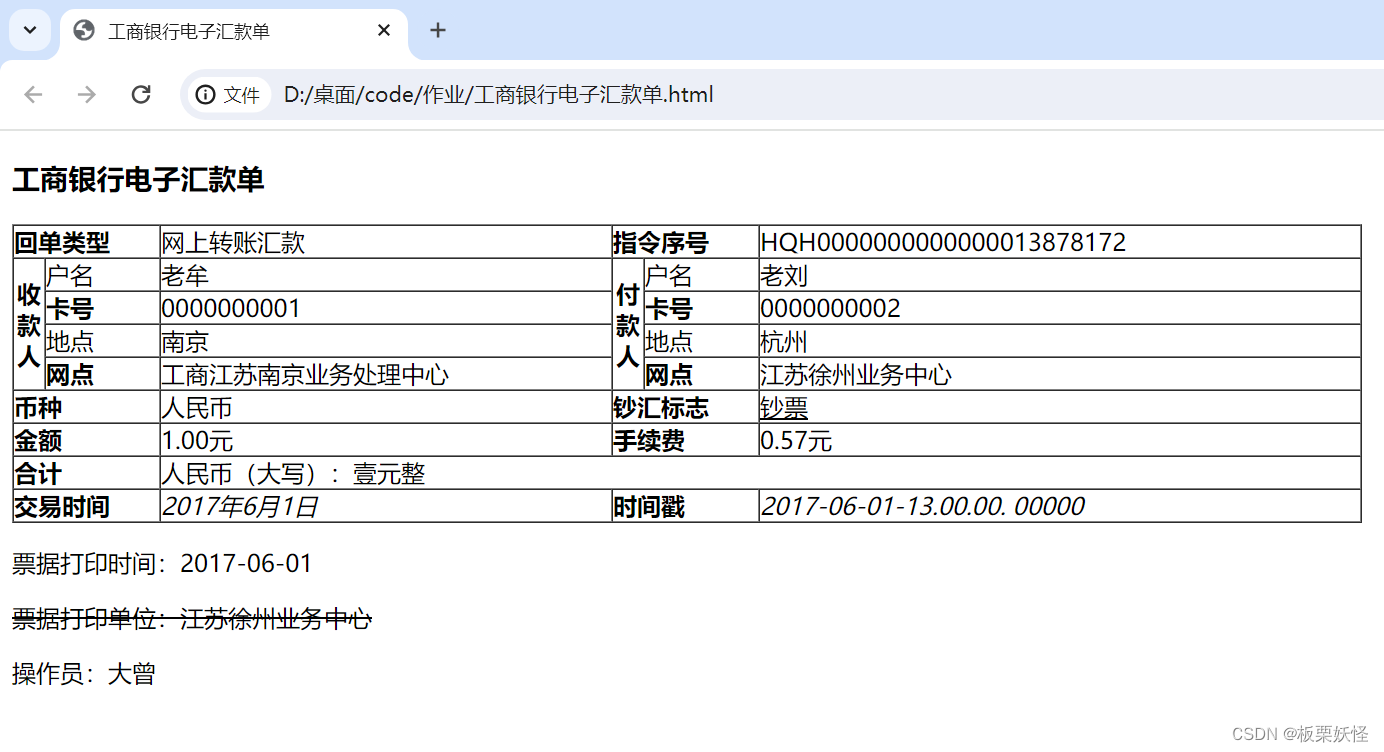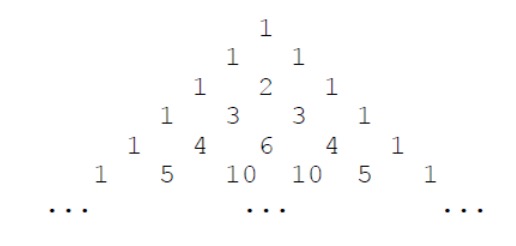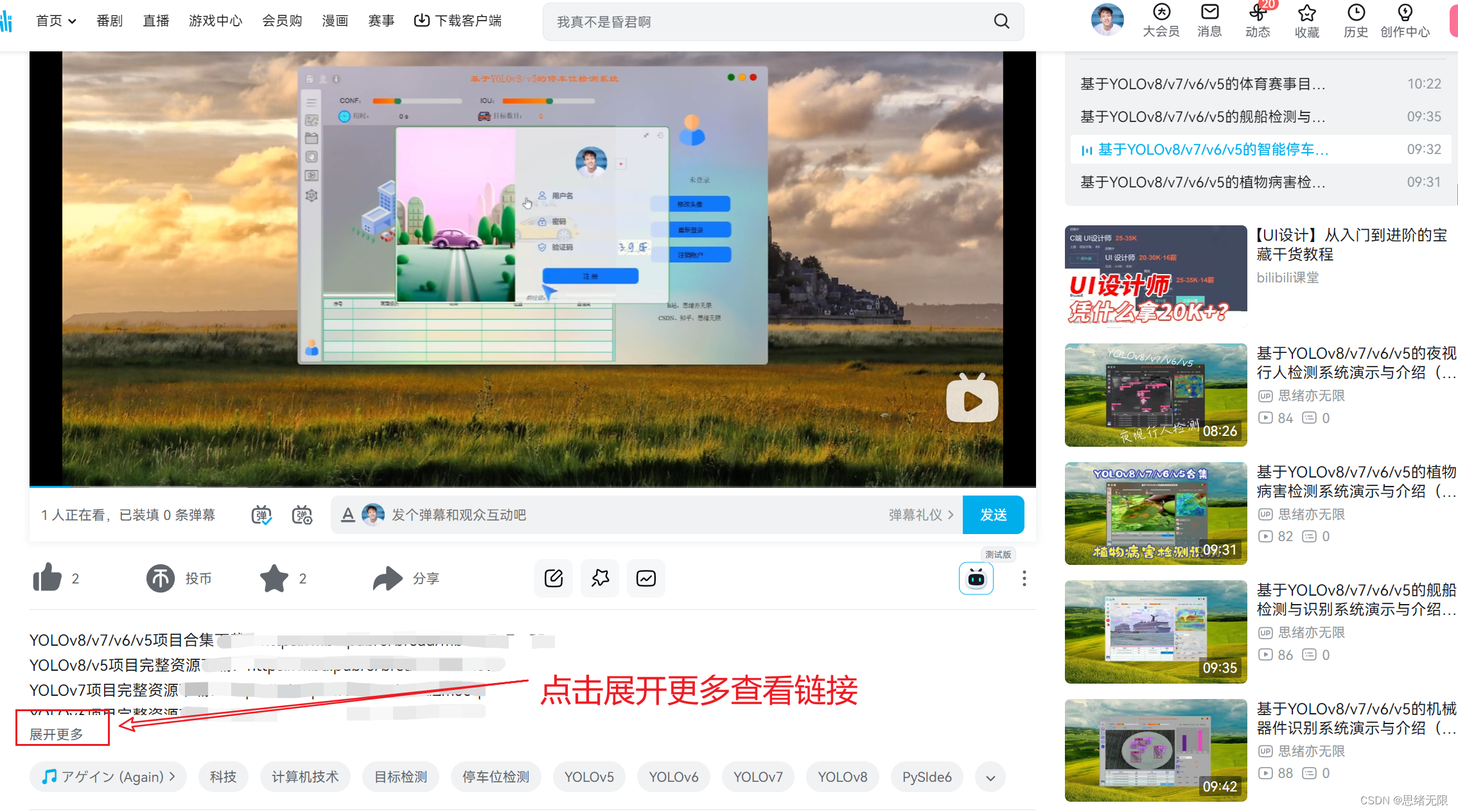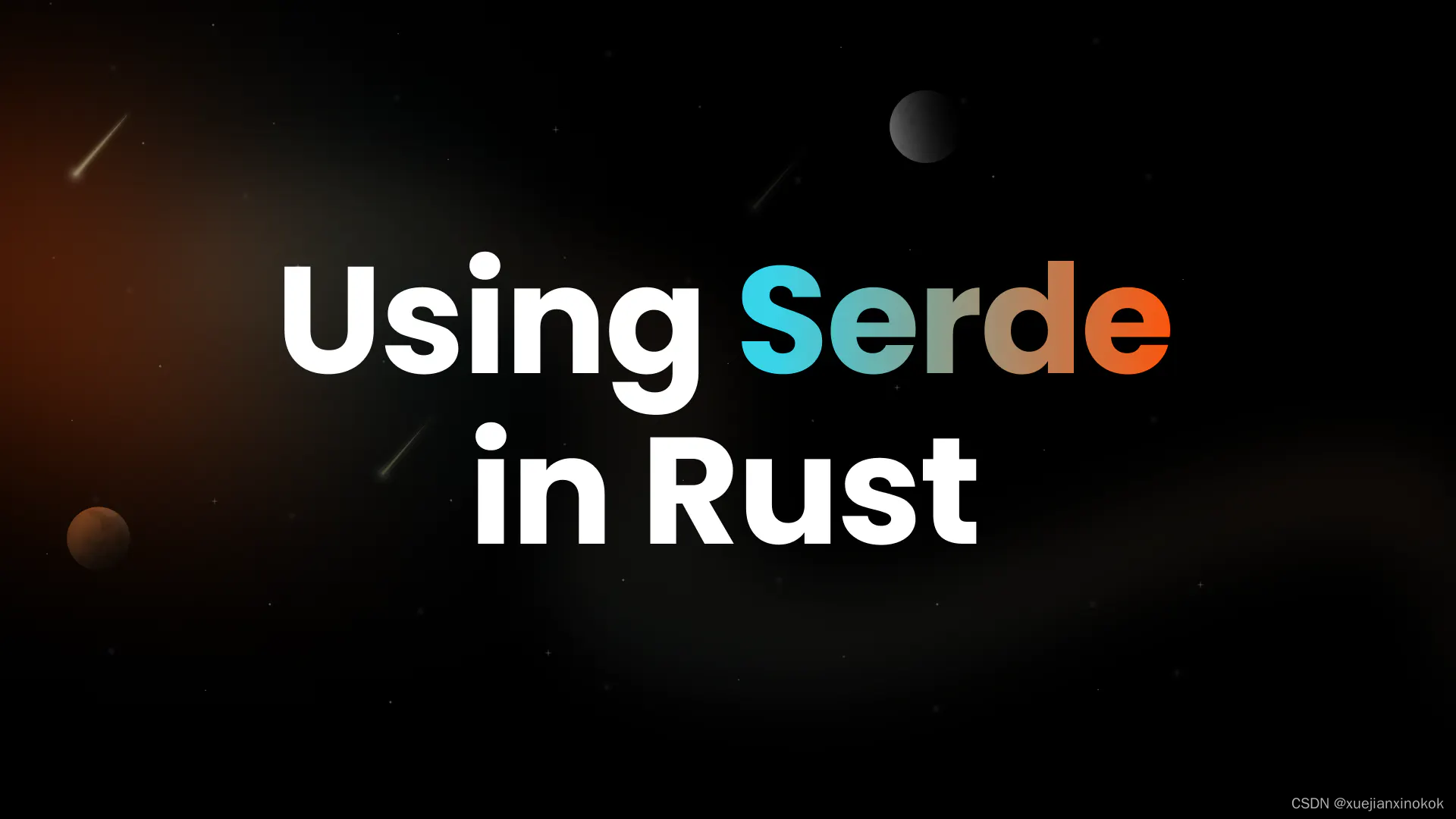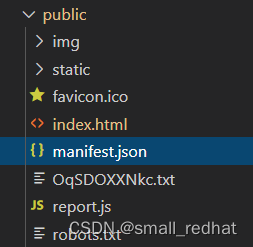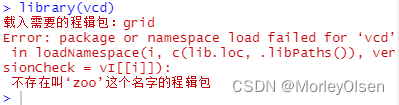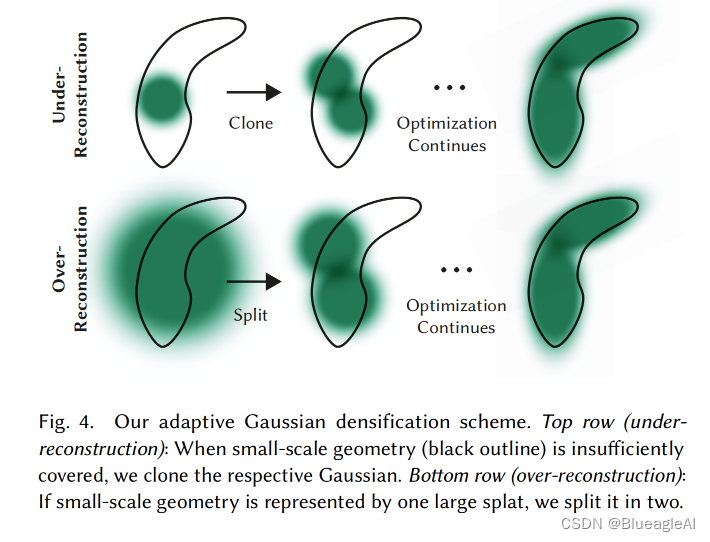目录
在Linux中安装软件(以centos7为例)
Linux中的安装方式
安装的理解
什么是软件包?
yum的一般使用流程
Linux开发工具
vi/vim
什么是vi/vim?
vim的三大主要模式(实际上还有很多模式,此篇不做介绍)
vim的基本操作
进入vim:
命令模式进入插入模式、
插入模式返回命令模式
命令模式转末行模式
末行模式返回命令模式
退出vim及保存文件
命令模式的命令集
光标的移动
删除文字
复制
替换
撤销上一次操作
更改
跳到指定行
末行模式的命令集
列出行号
跳到文件中的某一行
查找字符
保存文件
离开vim
vim的配置
在Linux中安装软件(以centos7为例)
Linux中的安装方式
-
源代码安装:这个方法不推荐,因为太过于麻烦。
-
rpm包安装
-
yum一键式安装(推荐)
安装的理解
-
安装的基本理解就是:将可执行程序拷贝到指定的路径下
什么是软件包?
-
在Linux下安装软件,一个同产地个办法是下载到程序的源代码,并进行编译,得到可执行程序。但是这样有些过于麻烦了,于是有些人把一些常用的软件提前编译好,做成软件包(类似于Windows上的安装程序)放在一个服务器上,通过包管理器可以很方便的获取到这个编译好的程序包,直接进行安装
-
软件包和软件包管理器就类似于APP和应用商店的关系
-
yum是Linux上非常常用的包管理器,主要应用在Fedora、RedHat、Centos等发行版上
yum的一般使用流程
-
首先使用sudo命令或者切换成root账号
-
使用yum list命令查找相关软件
yum list|grep 'xxx'
-
使用yum install 命令安装该软件
yum install xxx
-
使用yum remove命令删除该软件
yum remove xxx
Linux开发工具
vi/vim
什么是vi/vim?
-
vi/vim实际上就是文本编辑器,其中vim是vi的升级版。
-
vim兼容vi的所有指令,而且还有一些新的特性在里面。
vim的三大主要模式(实际上还有很多模式,此篇不做介绍)
-
命令模式:控制屏幕光标的移动,字符、字或行的删除,移动赋值某区段及进入插入模式下(insert mode),或者到末行模式(last line mode)
-
插入模式:只有在插入模式下才能做文字输入,按【ESC】返回到命令模式。是使用最频繁的编辑模式
-
末行模式:文件保存或退出,也可以进行文件替换、找出字符串、列数行号。在命令模式下,使用shift+;进入末行模式。要查看你的所有模式只需要打开vim然后进入末行
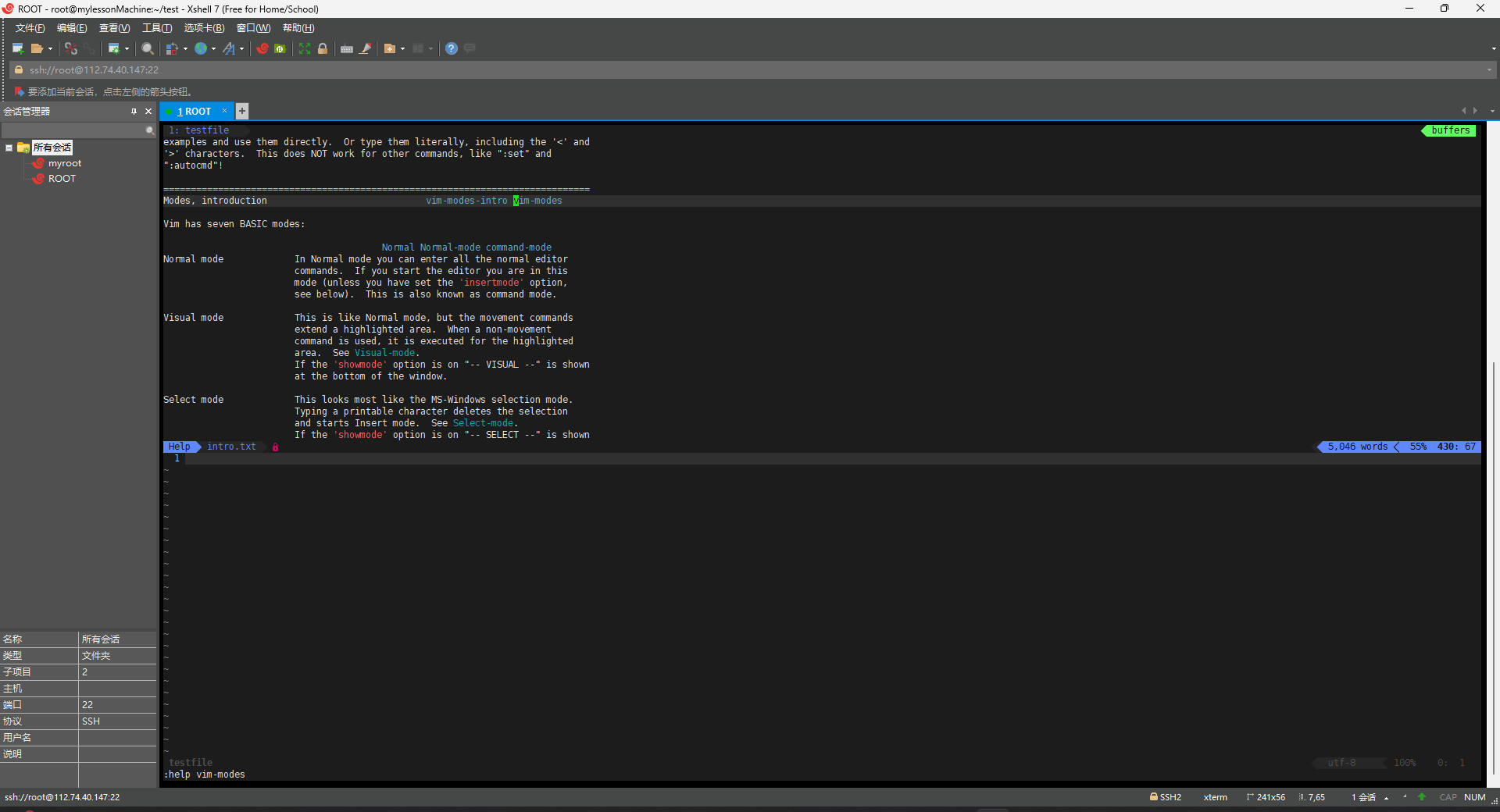
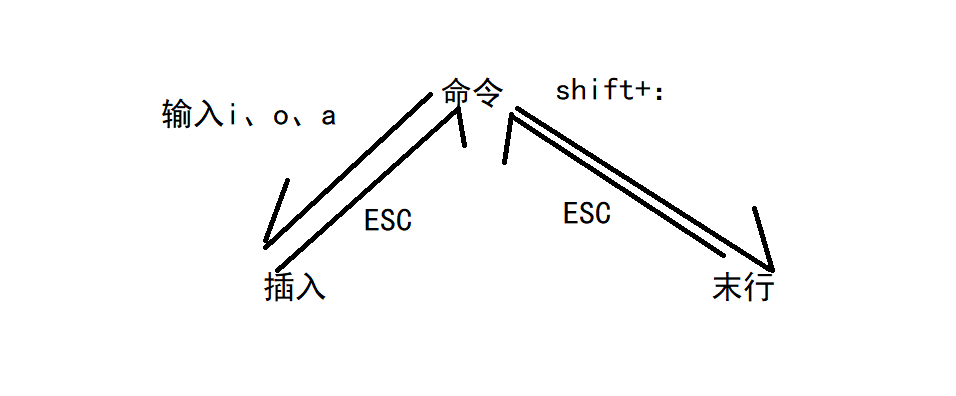
vim的基本操作
进入vim:
-
在系统提示符号输入vim 【文件名称】后即可进入vim全屏编辑画面,进入之后默认为命令模式
vim test.c
命令模式进入插入模式、
-
输入a:光标后移一位插入
-
输入i:光标不动插入
-
输入o:光标移至下一行进行插入
插入模式返回命令模式
-
ESC
命令模式转末行模式
-
shift+;
末行模式返回命令模式
-
ESC
退出vim及保存文件
-
在末行模式下输入:1.w(保存当前文件)2. wq(保存并退出)3. q!(不保存强制退出vim)
命令模式的命令集
光标的移动
-
上下左右的移动:h(左)、j(下)、k(上)、l(右)
-
按【G】 : 移动到文本的最后
-
按【$】:光标移动到所在行的行尾
-
按【^】:光标移动到所在行的行首
-
按【w】:光标跳到下个单词的开头
-
按【e】:光标跳到下一个单词的末尾
-
按【b】:光标返回到上一个单词的开头
-
按【#l】:光标移动到该行的第#位置
-
按【gg】:进入到文本的开始
-
按【shift+g】:进入文本的末尾
-
按【ctrl+n】:屏幕往后移动一页
-
按【ctrl+f】:屏幕往前移动一页
-
按【ctrl+u】:屏幕往后移动半页
-
按【ctrl+d】:屏幕往前移动半页
删除文字
-
按【x】:每按一次,删除光标所在位置的一个字符
-
按【#x】:删除光标所在位置后面#个字符(包括光标所在位置)
-
按【X】:大写的x,每按一次删除光标所在位置的前面一个字符
-
按【dd】:删除光标所在行
-
按【#dd】:从光标所在行开始删除#行
复制
-
按【yw】:将光标所在之处到单词末尾的所有字符复制到缓冲区中
-
按【#yw】:复制#个字到缓冲区中
-
按【yy】:复制光标所在行到缓冲区
-
按【#yy】:复制从光标所在行开始#行到缓冲区中
-
按【p】:将缓冲区内的字符贴到光标所在位置。
替换
-
按【r】:替换光标所在处的字符
-
按【R】:大写的R,替换光标所到之处的字符,知道按下【ESC】为止
撤销上一次操作
-
按【u】:如果你误执行一个命令,可以马上按下u回到上一个操作,按多次u可以执行多次恢复
-
按【ctrl+r】:撤销的恢复
更改
-
按【cw】:更改光标所在出的字到字尾
-
按【c#w】:更改#个字
跳到指定行
-
按 【ctrl+g】 列出光标所在行行号
-
按【#G】:表示一定光标至文本的第#行
末行模式的命令集
列出行号
-
【set nu】:会在文件中的每一行前面列出行号
跳到文件中的某一行
-
【#】:在冒号后面输入数字就可以跳转到对应的行号
查找字符
-
【/关键字】:按/后输入想要寻找的关键字,持续按n便会持续向后寻找
-
【?关键字】:按?后输入想要寻找的字符,如果第一次没找到可以按n继续往后寻找
保存文件
-
【w】:输入w回车就可以了
离开vim
-
【q】:按q就退出,如果无法离开使用q!
-
【wq】:保存并退出
vim的配置
-
把下面代码复制就行
curl -sLf https://gitee.com/HGtz2222/VimForCpp/raw/master/install.sh -o ./install.sh && bash ./install.sh